Mengemas kini program adalah kaedah terbaik untuk memastikan sistem anda sentiasa unggul dengan semua mainan dan trik baru. Kemas kini penting. Mereka menyediakan ciri-ciri baru, ciri-ciri yang anda anggap luar biasa, dan sering juga dilengkapi dengan antaramuka yang diperbaharui.
Mereka terus menerus menyebarkan sokongan mereka untuk peranti baru dan peranti yang sebelumnya tidak disokong. Sekiranya anda mempunyai salah satu peranti tersebut, aplikasi yang dikemas kini dapat memberi kehidupan baru pada peranti tersebut.
Di tengah semua kehebatan ini, terdapat juga masalah dengan beberapa kemas kini baru. Kadang-kadang versi yang dikemas kini dari beberapa program tidak berfungsi, tetapi versi yang lebih lama berfungsi. Pada masa lain, anda tidak menyukai versi baru program, mungkin kerana antara muka baru atau membuang ciri tertentu. Dalam situasi seperti ini, program mungkin diturunkan. Berikut adalah panduan bagaimana turunkan program di Linux Mint.
Terdapat dua cara untuk melakukan ini, satu menggunakan antara muka baris perintah, dan yang lain menggunakan Pengurus Pakej Synaptic.
1. Kaedah Antaramuka Baris Perintah (CLI)
Untuk menggunakan kaedah CLI, anda harus terlebih dahulu mengetahui tentang semua versi program yang ada. Ia menggunakan perintah mudah, dalam sintaks berikut:
sudo apt-cache showpkg
Sebagai contoh, saya akan menunjukkan penurunan wget, yang merupakan alat yang digunakan untuk memuat turun sebarang fail di internet, menggunakan CLI.
sudo apt-cache showpkg wget
Pada bahagian akhir output, di bawah tajuk "Menyediakan: ", versi program yang tersedia disenaraikan.
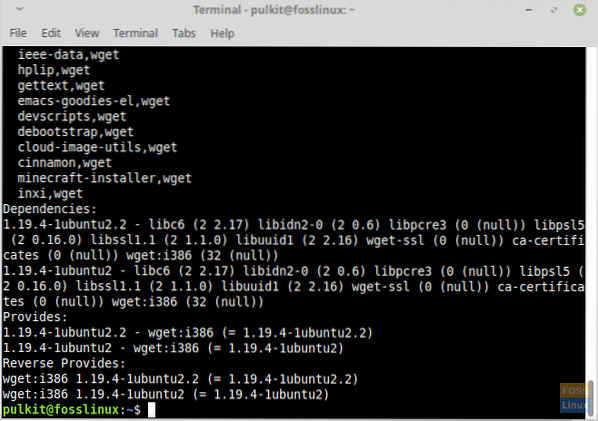
Sekarang, untuk memasang salah satu versi program yang disenaraikan, pasangkannya menggunakan sintaks berikut:
sudo apt-get install=
Dalam kes ini, perintahnya adalah:
sudo apt-get install wget = 1.19.4-1ubuntu2
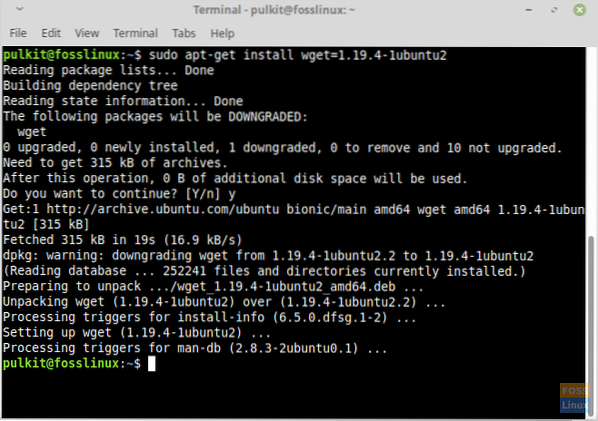
Terminal akan meminta pengesahan dan akan diteruskan apabila anda memasukkan 'y'. Ini akan berjaya menurunkan program.
2. Kaedah Antara Muka Pengguna Grafik (GUI)
Dalam Kaedah GUI, kita akan menunjukkan cara menurunkan paket dengan menggunakan Pengurus Pakej Synaptic. Program ini dipasang secara lalai di Linux Mint.
Buka program, masukkan kata laluan ketika diminta, dan klik pada 'Bahagianbutang panel kiri. Masuk ke 'Dipasangsubkategori, dan anda akan dapati senarai hampir semua program di sistem anda. Cari program yang ingin anda turunkan. Anda juga boleh mencari program.
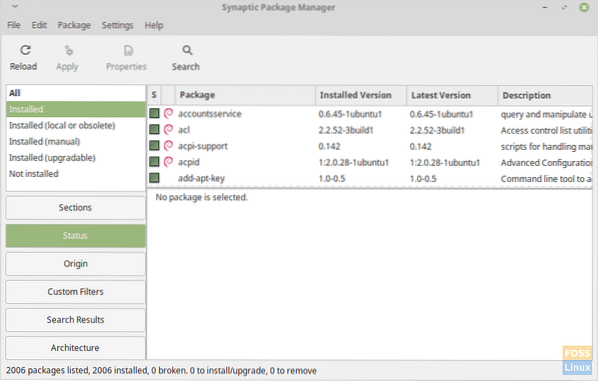
Saya akan menggunakan lagi wget sebagai contoh. Pilih program, dan klik 'Pakej'di bar menu. Sekarang klik pada 'Paksa Versi… 'pilihan, dan anda akan mendapat kotak dialog yang memaparkan senarai versi program yang tersedia.
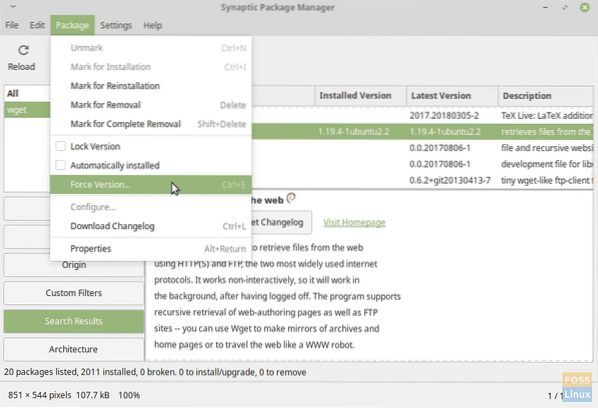
Pilih versi, dan klik 'Versi Paksa.' Sekarang klik pada 'Edit'di bar menu dan klik'Terapkan Perubahan yang Ditandai'. Ini akan berjaya menurunkan program.

Satu kelebihan menggunakan Synaptic melalui baris perintah adalah untuk program dengan banyak kebergantungan, kaedah CLI tidak berfungsi dengan baik. Ini mengeluarkan ralat yang mengatakan bahawa kebergantungan perlu dipasang, dan tidak memasangnya sendiri. Anda boleh memasang setiap kebergantungan secara individu, tetapi terlalu membosankan dan tidak praktikal. Contohnya, menurunkan taraf Pemain Media VLC melepaskan ralat ini:
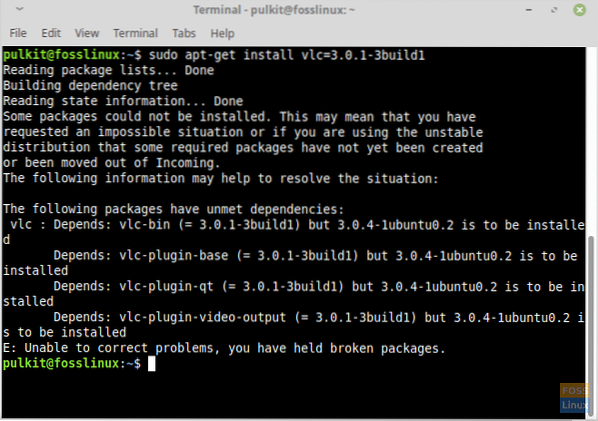
Tetapi penurunan mudah dibuat Sinaptik, kerana memasang semua kebergantungan yang diperlukan dengan sendirinya setelah memilih versi.
Kesimpulannya
Situasi spesifik masih memerlukan program menurunkan, walaupun jarang berlaku. Ia juga menjadi lebih sukar kerana beberapa faktor lagi. Contohnya, untuk menurunkan program A yang bergantung pada program B. Versi A yang lebih lama akan memerlukan versi B yang lebih lama. Tetapi jika versi B itu tidak tersedia, anda tidak dapat menurunkan versi A kerana kebergantungan tidak terpenuhi.
Walaupun agak sukar, jika anda bernasib baik, anda akan menemui dan memasang versi program yang lebih lama yang anda mahukan. Sekiranya anda mempunyai pertanyaan atau komen, sila baca bahagian komen. Sorakan!
 Phenquestions
Phenquestions



